¿Sigues encontrando una respuesta de “Error en Body Stream” en ChatGPT? Si es así, no estás solo. Este es un error aleatorio que aparece, a menudo, cuando solicita respuestas largas del Chatbot de IA (inteligencia artificial).
Sin embargo, el error también puede aparecer por una serie de causas comunes, como servidores OpenAI sobrecargados, problemas aleatorios con el modelo de lenguaje o problemas locales como una caché del navegador corrupta.
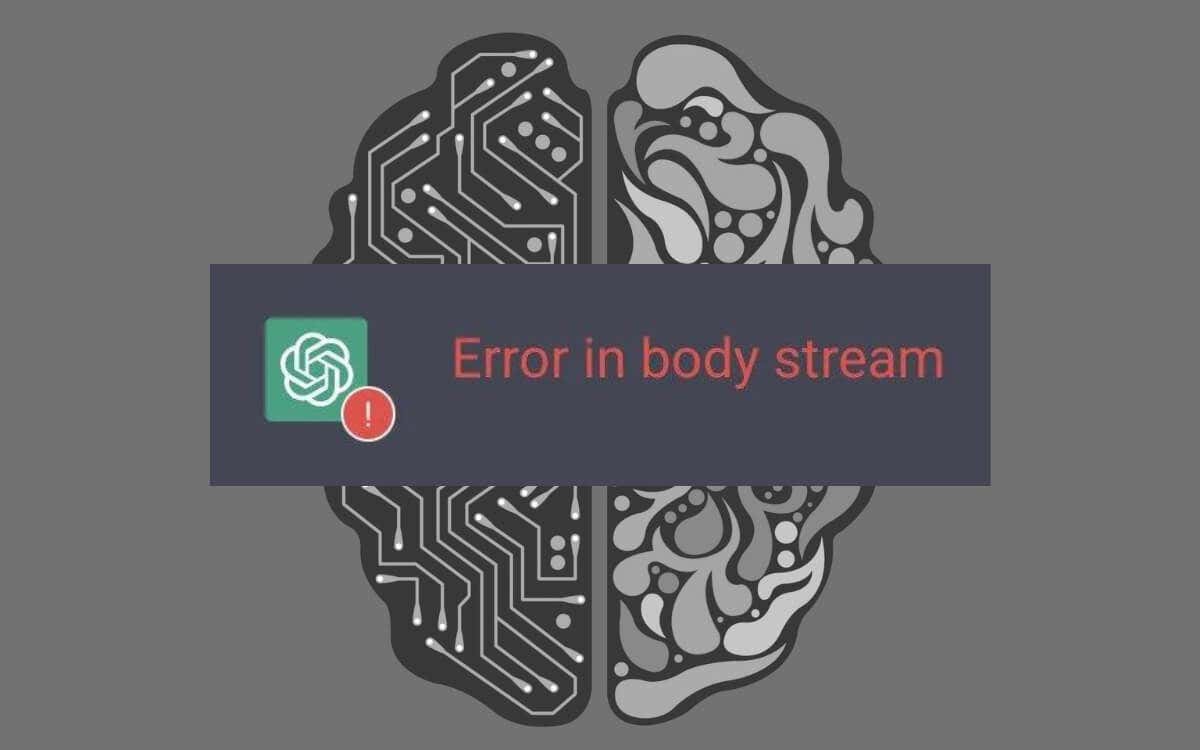
En esta guía de solución de problemas, aprenderá varias técnicas para corregir un mensaje de "Error en Body Stream" en ChatGPT.
Recargar la pestaña del navegador
Como cualquier otro error de ChatGPT, la respuesta "Error en Body Stream" puede deberse a un problema temporal con su sesión de chat.
Es poco probable que sea útil seleccionar repetidamente el botón Regenerar respuesta, así que intenta volver a cargar el sitio web de ChatGPT (esto ayuda a restablecer la conexión). Selecciona el ícono Recargaren la parte superior. izquierda de la pantalla o presione Control+ R/Comando+R.
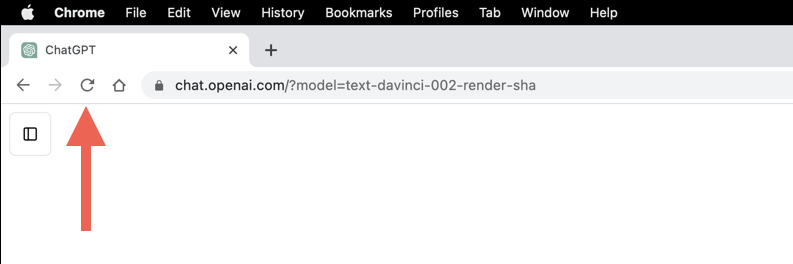
También puede reiniciar el navegador web si el error persiste. En Windows, simplemente cierre y vuelva a abrir todas las ventanas del navegador. En macOS, asegúrese de salir del navegador antes de reiniciarlo: Control-haga clic en el icono del navegador en el Docky seleccione Salir.
Verificar el estado del servidor ChatGPT
Cuando aparece el mensaje "Error en Body Stream", es esencial verificar el estado del sistema de ChatGPT. Las interrupciones del servidor OpenAI a veces pueden provocar este error.
Visite la página de estado del sistema de OpenAI y comprueba si el sistema ChatGPTestá operativo. Verifique también el estado de la APIsi accede a ChatGPT a través de una aplicación o servicio de terceros. Si hay problemas con el servidor, espere hasta que OpenAI vuelva a funcionar sus sistemas.
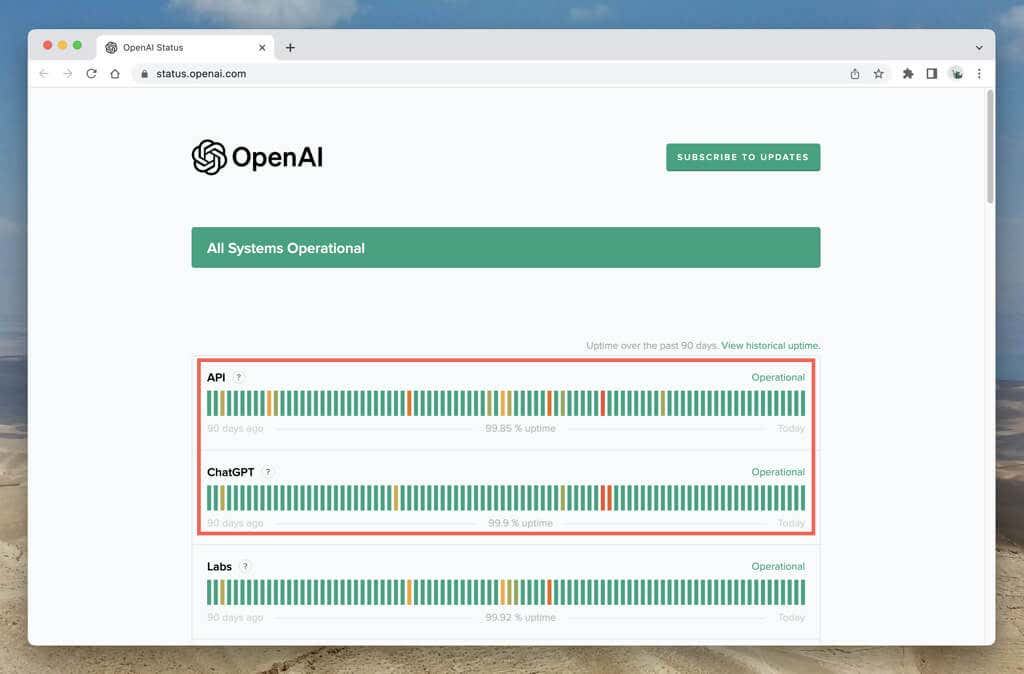
También es una buena idea consultar sitios de redes sociales como Twitter para ver informes de otros usuarios de ChatGPT que enfrentan errores del servidor. Subreddit de OpenAI en Reddit es otro lugar que vale la pena visitar.
Compruebe si hay errores de red
A continuación, asegúrese de que no haya ningún problema con la conexión a Internet de su computadora. Aquí hay dos formas rápidas de determinarlo:
Reinicie o reinicie su enrutador, use una conexión de red diferente o comuníquese con su ISP (proveedor de servicios de Internet) si parece haber ralentizaciones persistentes y caídas de conectividad..
Enviar solicitudes más breves
Las indicaciones que requieren respuestas ChatGPT prolongadas pueden sobrecargar el modelo de lenguaje y provocar que falle. Si el mensaje "Error en Body Stream" se repite, intente dividir sus indicaciones en varias partes; ChatGPT es experto en aprovechar respuestas anteriores, especialmente GPT-4, por lo que esto no debería ser un problema.
Como alternativa, agregue límites de palabras al final de las indicaciones (por ejemplo, “en 500 palabras o menos”) para evitar sobrecargar el chatbot de IA.
Cambiar el lenguaje natural Modelos
En el momento de escribir este artículo, ChatGPT ofrece dos modelos de lenguaje natural y, ocasionalmente, los problemas con un modelo específico pueden desencadenar el mensaje "Error en Body Stream".
Si se suscribe a ChatGPT Plus, cree un nuevo chat y elija un modelo de idioma alternativo; al momento de escribir este artículo, hay dos modelos disponibles: GPT-3.5 y GPT-4.
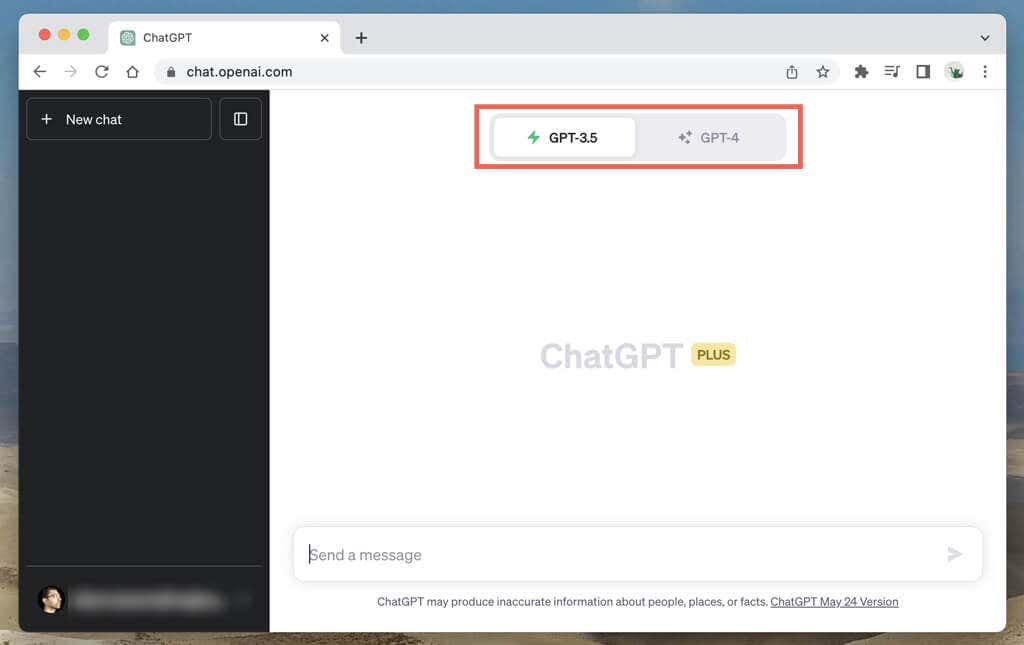
Borrar caché del navegador
Borre el caché de su navegador web si el "Error en Body Stream" en ChatGPT se convierte en un problema recurrente. Esto ayuda a resolver problemas que surgen debido a datos del sitio obsoletos o corruptos.
En resumen, a continuación se explica cómo borrar la memoria caché del navegador si utiliza Google Chrome:
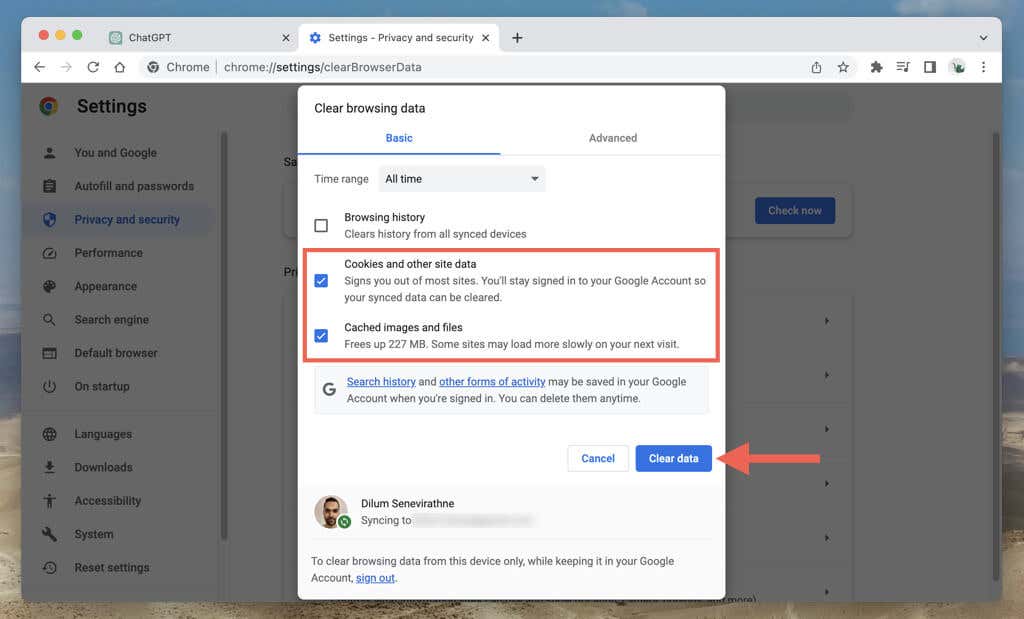
Consulte nuestro guía de eliminación de caché del navegador para obtener instrucciones específicas paso a paso.
Actualizar o utilizar un navegador diferente
Los problemas específicos del navegador podrían generar respuestas constantes de "Error en Body Stream". Una forma rápida de solucionar el problema es buscar nuevas actualizaciones del navegador.
Por ejemplo, en Chrome, al abrir el menú de Chrome y seleccionar Ayuda>Acerca deGoogle Chromese le solicita que instale nuevas actualizaciones.p>
Si su navegador ya está actualizado, cambie temporalmente a un navegador web diferente hasta que llegue otra actualización que, con suerte, pueda resolver el problema.
Nuevamente, si eres usuario de Chrome, usa ChatGPT en Mozilla Firefox o el navegador nativo Microsoft Edge (Windows) o Apple Safari (Mac).
Contactar con el soporte técnico de ChatGPT.
Si ha agotado todos los pasos para la solución de problemas y el mensaje "Error en Body Stream" persiste, es hora de buscar ayuda del soporte de OpenAI. Así es como:
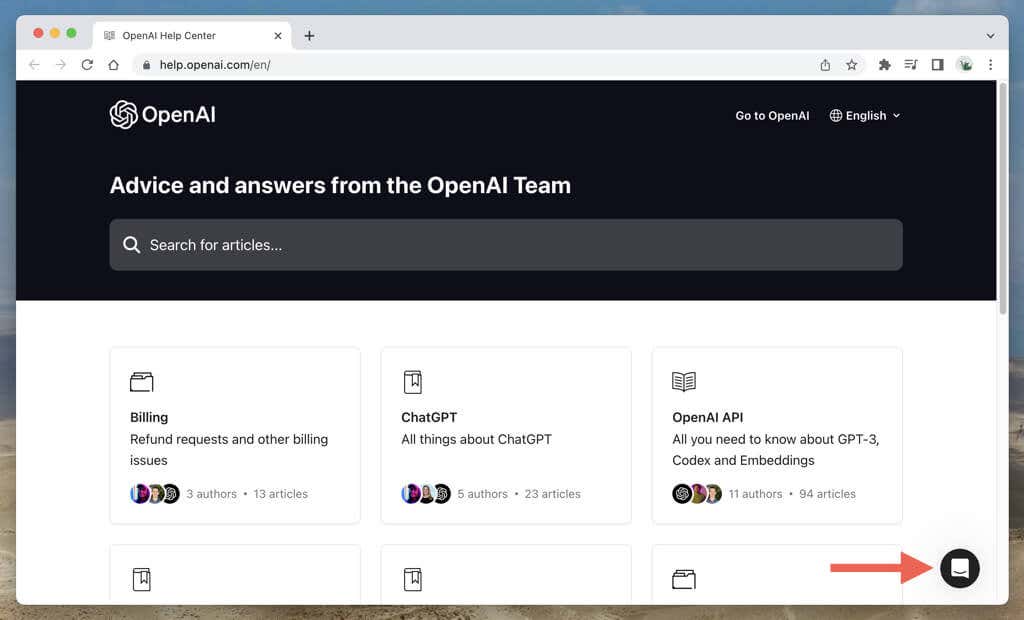
Éxito: Error de Body Stream ChatGPT resuelto
Interactuar con herramientas de inteligencia artificial como ChatGPT se ha convertido en una parte integral de las interacciones en línea. Aunque problemas como el mensaje "Error en Body Stream" interrumpen el flujo de la conversación, siempre es posible solucionar el error con la solución de problemas estándar..